Shopify offre a ogni commerciante un processo di checkout predefinito. Funziona in modo rapido e sicuro senza alcuno sforzo aggiuntivo da parte vostra. Ma potreste volerlo modificare per rendere il checkout più adatto al design del vostro negozio, eliminare gli attriti, aggiungere offerte speciali, ecc.
Tutte le piattaforme di e-commerce incorporano campi di checkout personalizzati: ad esempio, l'aggiunta di una nota o di un messaggio regalo all'ordine è disponibile in tutte le principali soluzioni(WooCommerce, Squarespace, Eqwid e altre). Ma Shopify è probabilmente il più flessibile per quanto riguarda le modalità di modifica del checkout senza sviluppo personalizzato.
In questo post discuteremo quali personalizzazioni del checkout di Shopify sono possibili e come implementarle.
Quanto è personalizzabile il checkout di Shopify?
La maggior parte delle pagine di checkout che si vedono sui negozi Shopify sono praticamente uguali. La pagina è divisa in due parti: quella di sinistra serve al cliente per compilare i dati di spedizione e di pagamento, mentre quella di destra mostra il riepilogo dell'ordine.
Non è possibile modificare questa struttura e la logica di checkout. Quello che si può fare è modificare l'aspetto della pagina e aggiungere campi supplementari. Ma anche le più piccole modifiche estetiche possono influenzare notevolmente l'esperienza di checkout e aumentare le conversioni.
Cosa fare se si vuole cambiare la struttura del checkout?
Attualmente, solo i commercianti di Shopify Plus hanno la possibilità di influire sulla logica del checkout modificando il modello checkout.liquid. Tuttavia, può essere troppo rischioso e Shopify stesso non ne è soddisfatto. La modifica del codice di checkout comporta i seguenti rischi:
- Potrebbe rompere qualcosa nel sito web e non permettere ai clienti di completare gli ordini.
- L'integrazione di codice di terze parti può essere complicata e richiede molto lavoro.
- Quando viene aggiunto, JavaScript di terze parti può accedere a dati sensibili, con conseguenti problemi di sicurezza.
Per risolvere questo problema, Shopify sta creando un'architettura di estensione del checkout per consentire agli sviluppatori di creare applicazioni di personalizzazione del checkout. È già possibile modificare molte cose utilizzando le varie app di Shopify, ma con l'avvento delle estensioni per il checkout ci si possono aspettare molte più opportunità di personalizzazione. Basate sui componenti dell'interfaccia utente e sulle API di branding fornite da Shopify, queste estensioni permetteranno di aumentare le parti esistenti del checkout, di sostituire alcuni elementi e di aggiungere funzionalità completamente nuove.
In occasione della Shopify Editions Winter 2023, Shopify ha annunciato la possibilità di un checkout a una pagina.
Tipi di personalizzazione del checkout in Shopify
Detto questo, esamineremo due tipi principali di personalizzazione del checkout a vostra disposizione: il primo è costituito dalle modifiche al tema che potete facilmente implementare da soli, mentre il secondo è costituito dalle funzionalità aggiuntive incorporate con l'aiuto delle app di Shopify.
1. Personalizzazioni visive facilissime del checkout di Shopify
Per ora, vediamo cosa si può fare nell'editor del tema senza alcun aiuto aggiuntivo. Quando fate clic su Personalizza accanto al vostro tema attuale, scegliete Cassa nel menu in alto e andate alla sezione Cassa nelle impostazioni del tema a sinistra.
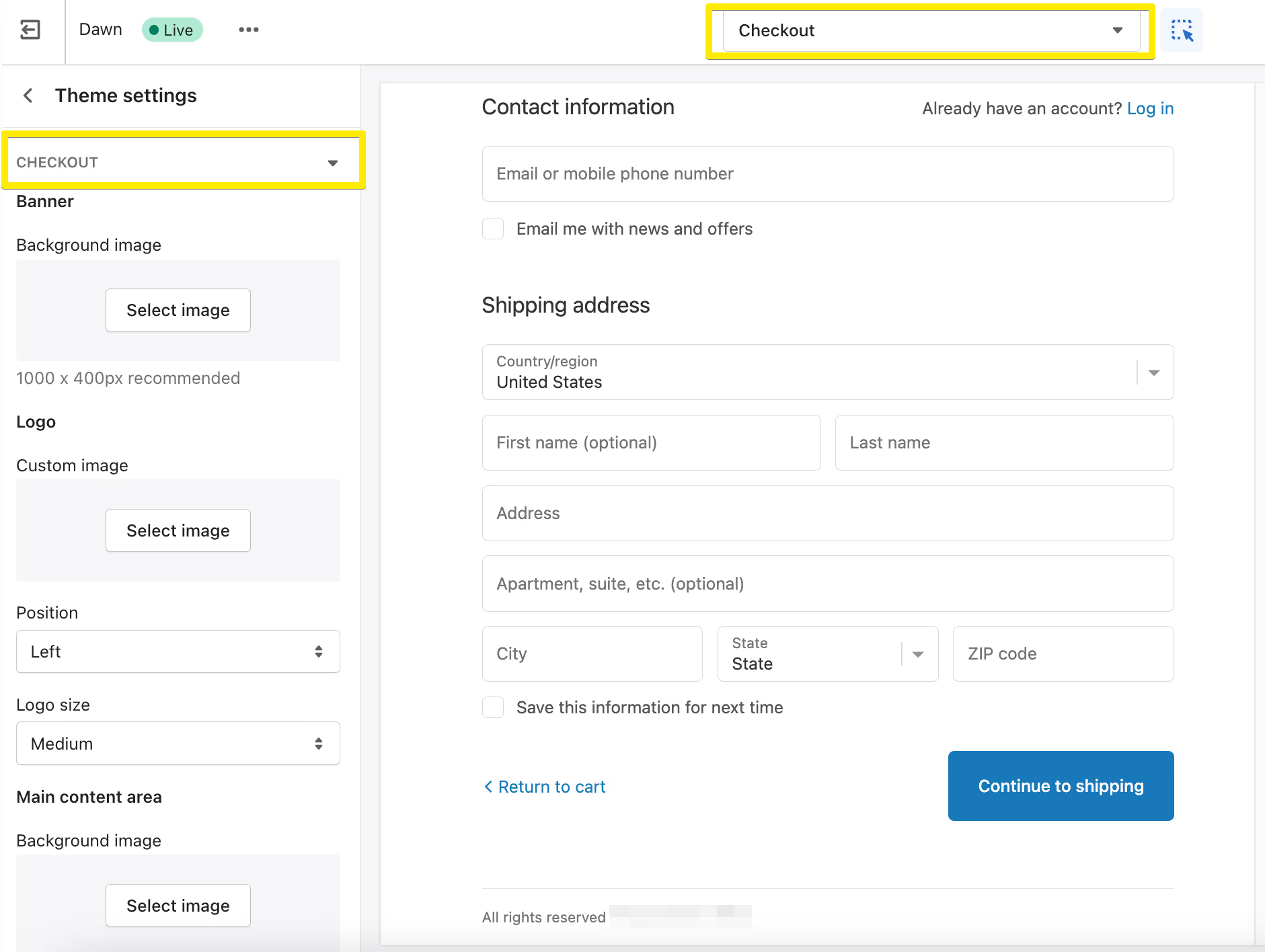
Qui è possibile effettuare molte semplici personalizzazioni del checkout:
- Aggiungere il vostro logo alla pagina di pagamento. Il vostro logo dovrebbe seguire il cliente da una pagina all'altra, creando un'immagine coerente del marchio. Non lasciate che la vostra pagina di checkout mostri solo il nome delvostro negozio, ma inseriteun logo.
- Modificate i colori delle sezioni della pagina, del testo, dei link e dei pulsanti. Invece di lasciare i colori predefiniti, potete impostare quelli che meglio si adattano agli elementi del vostro marchio. È anche possibile impostare un'immagine di sfondo per il contenuto della pagina principale e il riepilogo degli ordini, ma non è una pratica consigliata: le informazioni in queste aree devono essere ben visibili.
Shopify mette a disposizione diversi font. Se ne trovate uno adatto, sceglietelo per personalizzare l'aspetto della cassa.
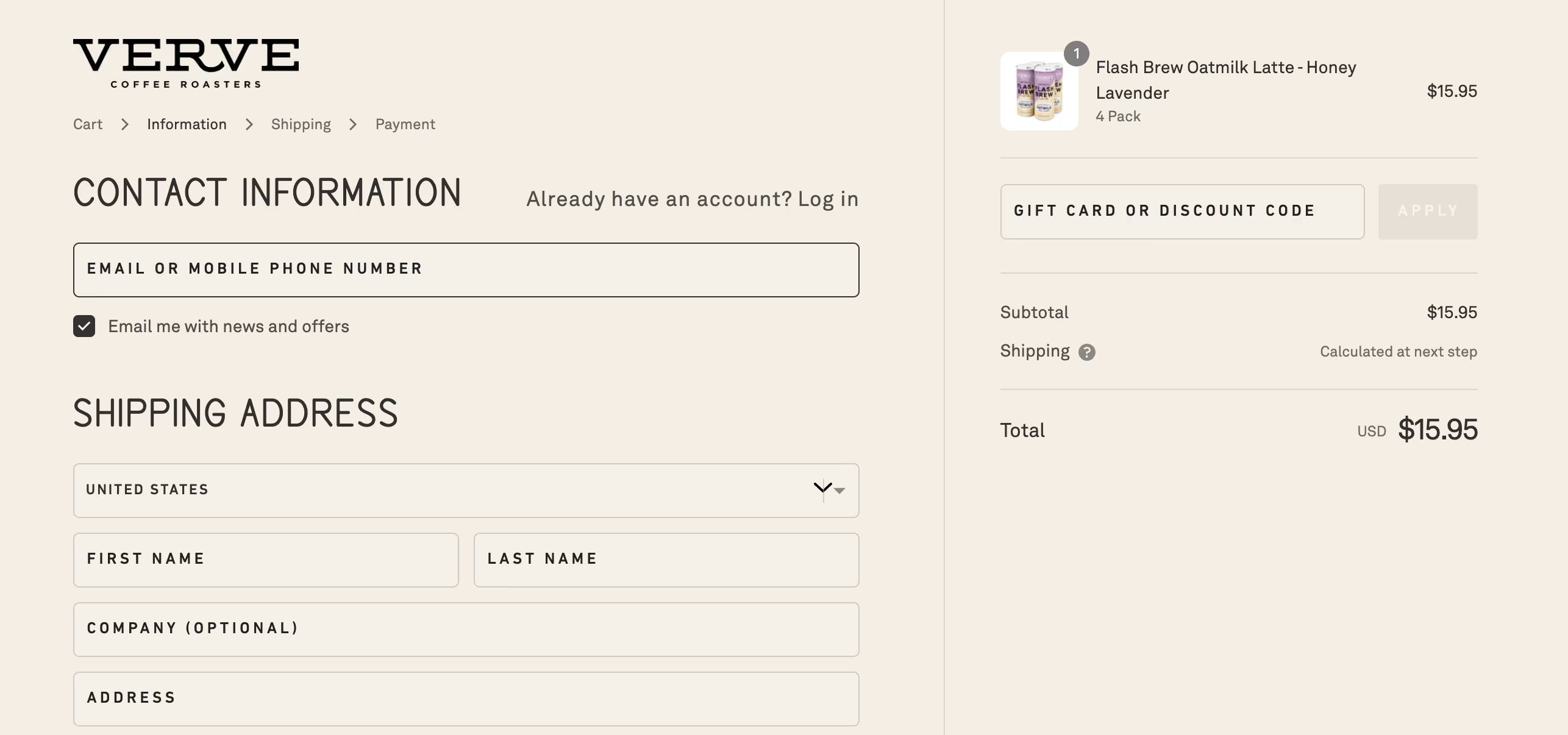
- Aggiungete un banner brandizzato o un'immagine rilevante come intestazione. Per quanto un'immagine di intestazione sia un piccolo elemento, può cambiare completamente l'aspetto della pagina di pagamento.
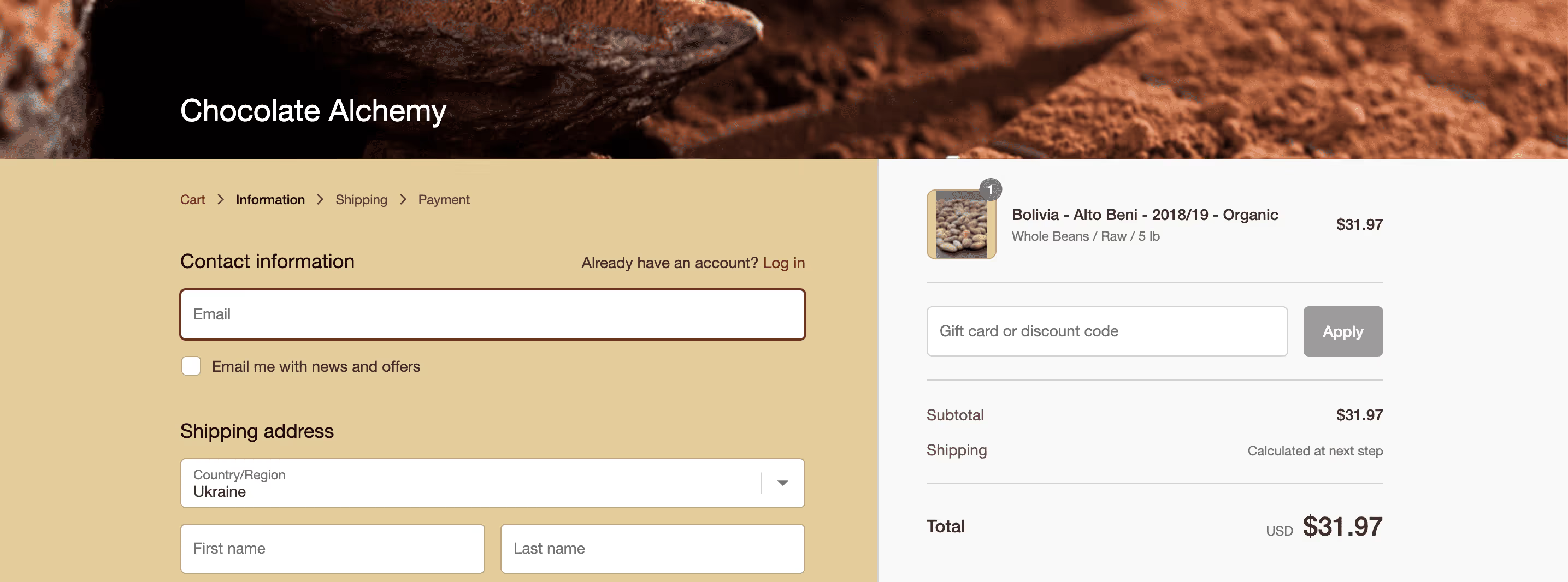
È inoltre possibile modificare alcuni campi dall'amministrazione di Shopify nella sezione Checkout e account:
- Modifica delle iscrizioni al marketing. È possibile aggiungere iscrizioni via e-mail e SMS e cambiare l'opzione predefinita "Inviami un'e-mail con notizie e offerte" con qualcos'altro. Per fare quest'ultima operazione, fate clic sulle etichette della casella di controllo Personalizza e inserite le vostre frasi nei rispettivi campi.

Tuttavia, se volete mettere in risalto questi campi creando un design speciale o controllando dove vengono visualizzati, le impostazioni predefinite non sono sufficienti. Le app di Shopify o la codifica personalizzata vi aiuteranno a personalizzare le caselle di iscrizione.
- Impostate le opzioni di login dei clienti e i campi di input obbligatori. Nelle impostazioni dell'amministratore, potete stabilire come i visitatori possono effettuare gli ordini: consentire il checkout da parte degli ospiti, impostare Multipass, ecc. Inoltre, potete regolare quali campi di contenuto vengono visualizzati come obbligatori e quali come facoltativi: ad esempio, potete includere o escludere la riga 2 dell'indirizzo.
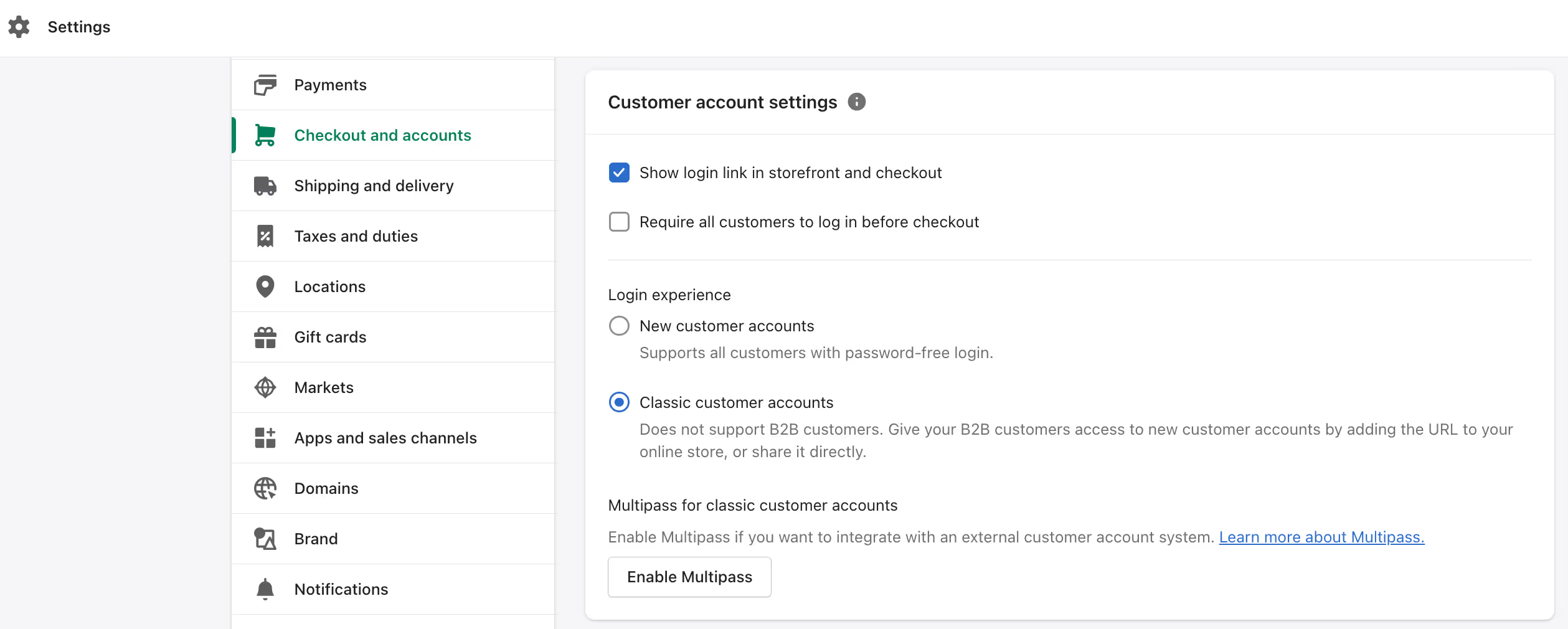
- Consentire le mance. Se ha senso per la vostra attività, potete permettere ai clienti di esprimere il loro apprezzamento abilitando la mancia alla cassa.
2. Personalizzazioni della cassa di Shopify tramite app o altri strumenti
Diverse app possono aiutarvi a rendere il vostro processo di checkout perfetto e in grado di generare conversioni. Ecco alcuni esempi di ciò che potete fare:
- Sostituire le briciole di pane predefinite con la barra di avanzamento. La navigazione a briciole creata automaticamente per il checkout è troppo piccola per attirare l'attenzione. Se volete che i vostri clienti capiscano chiaramente quanti passaggi sono necessari per completare l'ordine, potete aggiungere una barra di avanzamento.
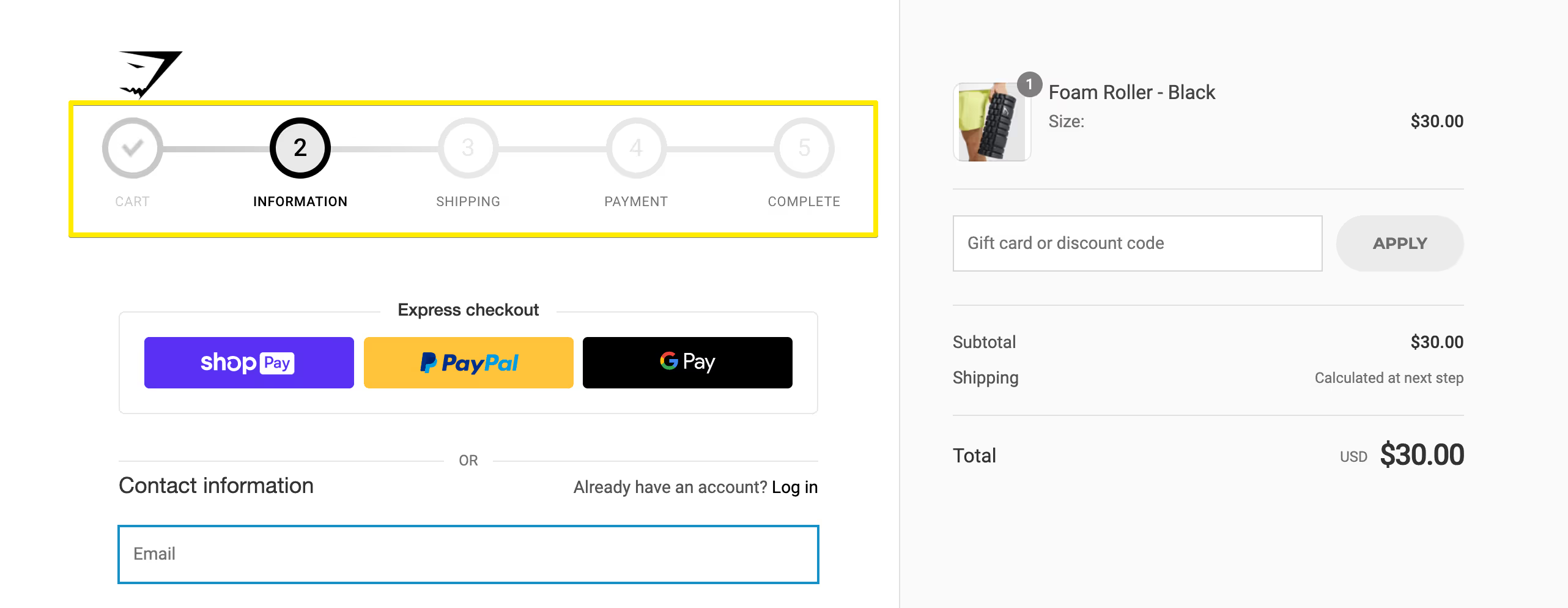
- Mostrate una soglia di spedizione gratuita. Ha senso avere una soglia di spedizione gratuita ripetuta in diverse fasi del processo di acquisto: potete aggiungerla nell'intestazione del vostro negozio, evidenziarla nella pagina del carrello e nel cassetto del carrello, e aggiungerla anche al checkout (solo quando la condizione per la spedizione gratuita non è ancora soddisfatta).
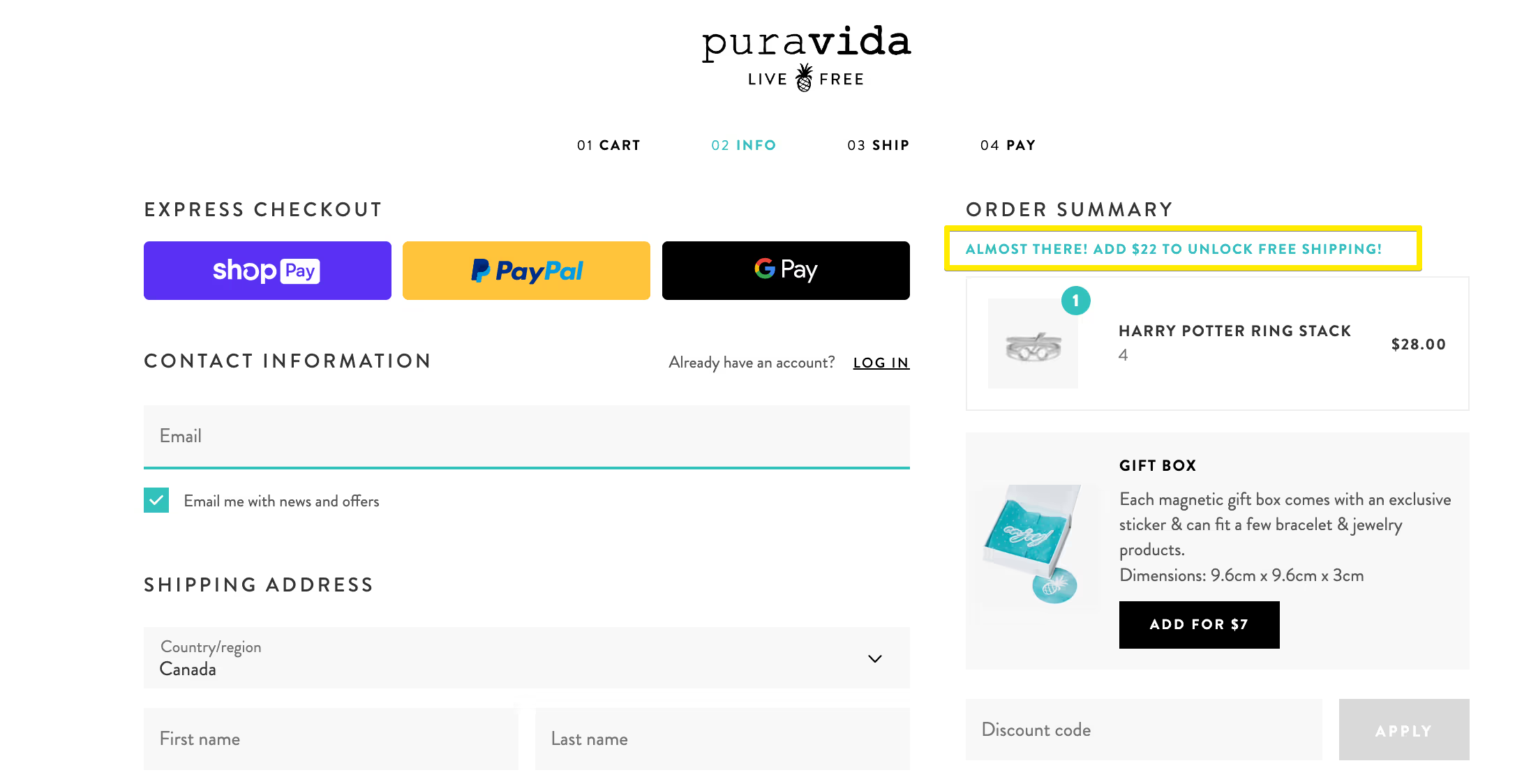
- Aggiungete un omaggio con l'acquisto. Se utilizzate un'applicazione come Gift Box che vi permette di regalare prodotti gratuiti, questa mostrerà automaticamente l'omaggio nel riepilogo dell'ordine quando saranno soddisfatte le condizioni da voi specificate (ad esempio, la soglia di spesa).
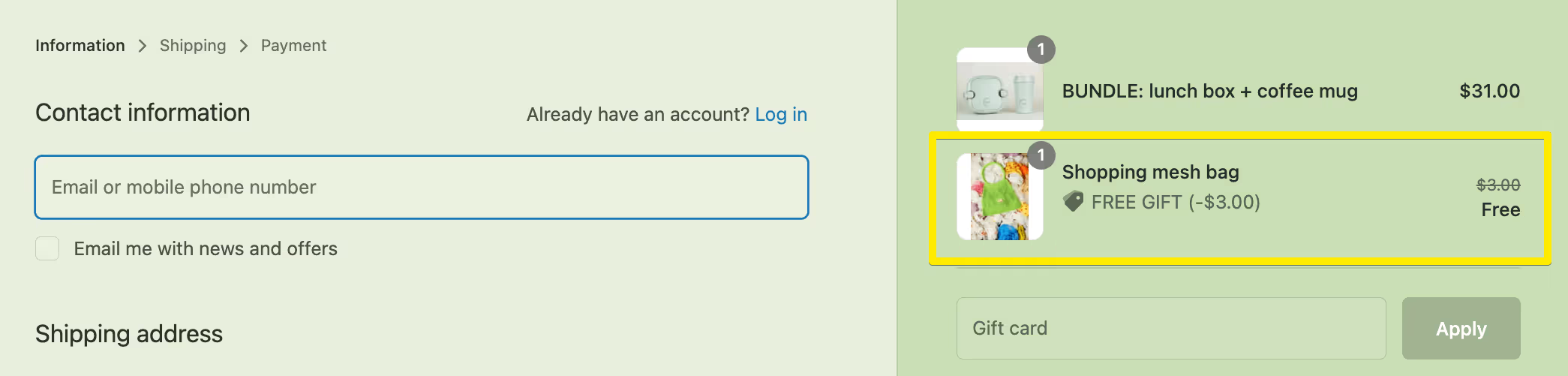
- Prodotti di upselling e cross-selling. Le tecniche di upselling possono funzionare bene in diverse fasi dell'imbuto, compreso il checkout. È possibile aggiungere offerte post-acquisto nella pagina di ringraziamento con l'aiuto di Candy Rack. Se volete esplorare diversi modi e soluzioni per fare upselling durante o dopo il checkout, leggete la nostra selezione delle migliori app di upsell di Shopify.
- Aggiungete un timer per il checkout. L'urgenza è una grande motivazione per i clienti a completare i loro acquisti. Mostrate loro che i vostri prodotti sono molto richiesti con l'aiuto di un timer per il conto alla rovescia.
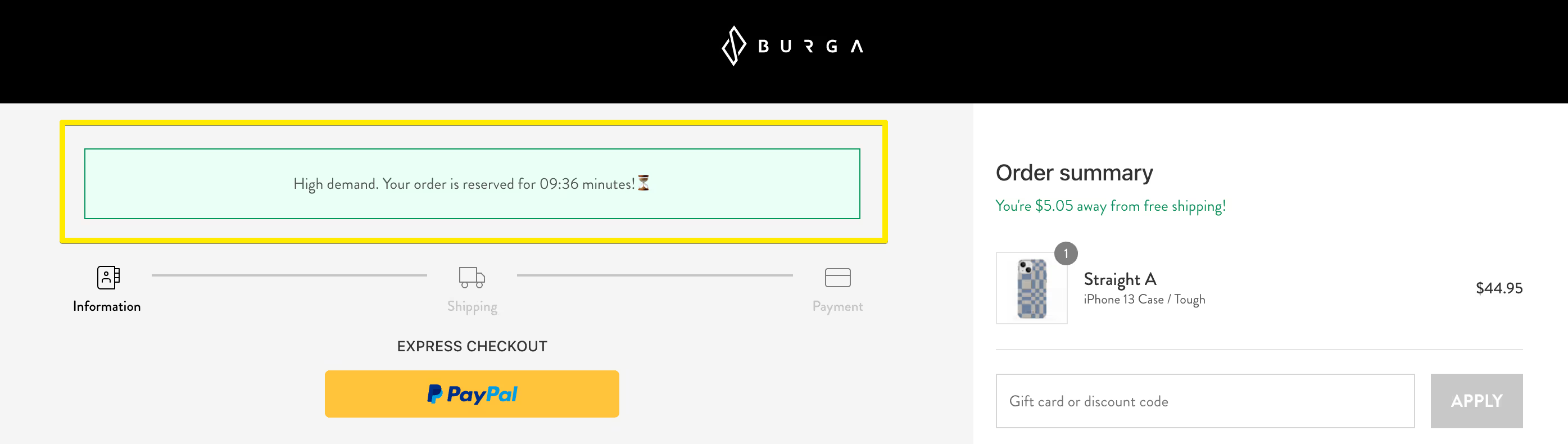
- Permettete ai clienti di iscriversi per ricevere aggiornamenti via e-mail e SMS. Questa funzionalità è disponibile nelle impostazioni di amministrazione di Shopify (ne abbiamo spiegato il funzionamento in precedenza), ma con le app avrete una maggiore flessibilità nel presentare le opzioni di iscrizione.
Potete incorporare diverse iscrizioni: per le vostre campagne di marketing e per gli aggiornamenti sulle spedizioni. Applicazioni come AfterShip vi aiuteranno in quest'ultimo caso.
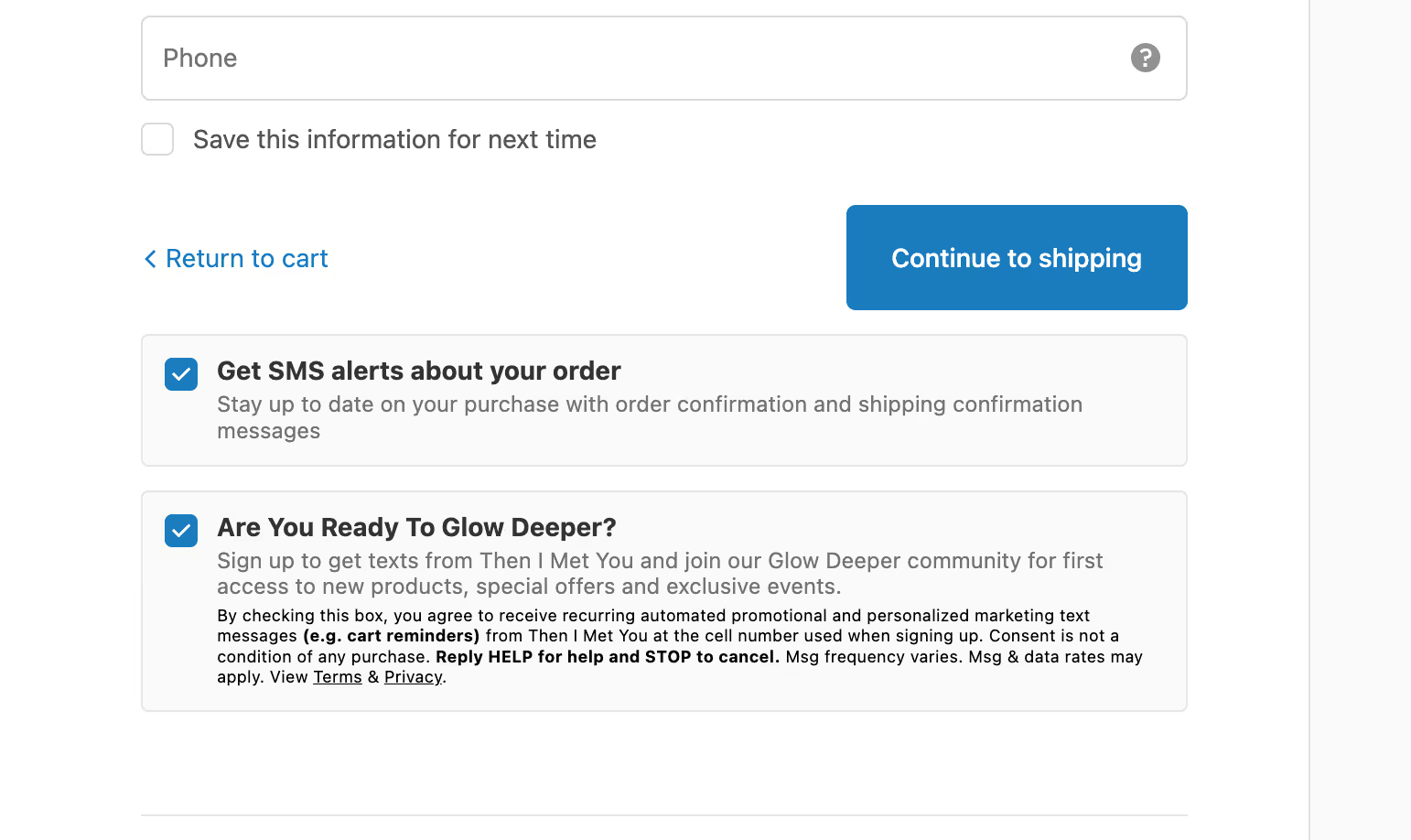
- Aggiungete badge di fiducia. Applicazioni come Trust Me vi aiuteranno ad aggiungere facilmente badge con metodi di pagamento supportati o altri indicatori di fiducia.
- Mostrate i dettagli di contatto o altre informazioni utili. Perché lasciare alcune aree vuote se potete ricordare ai clienti i vantaggi dei vostri prodotti? Potete creare una sezione speciale sotto il riepilogo dell'ordine:
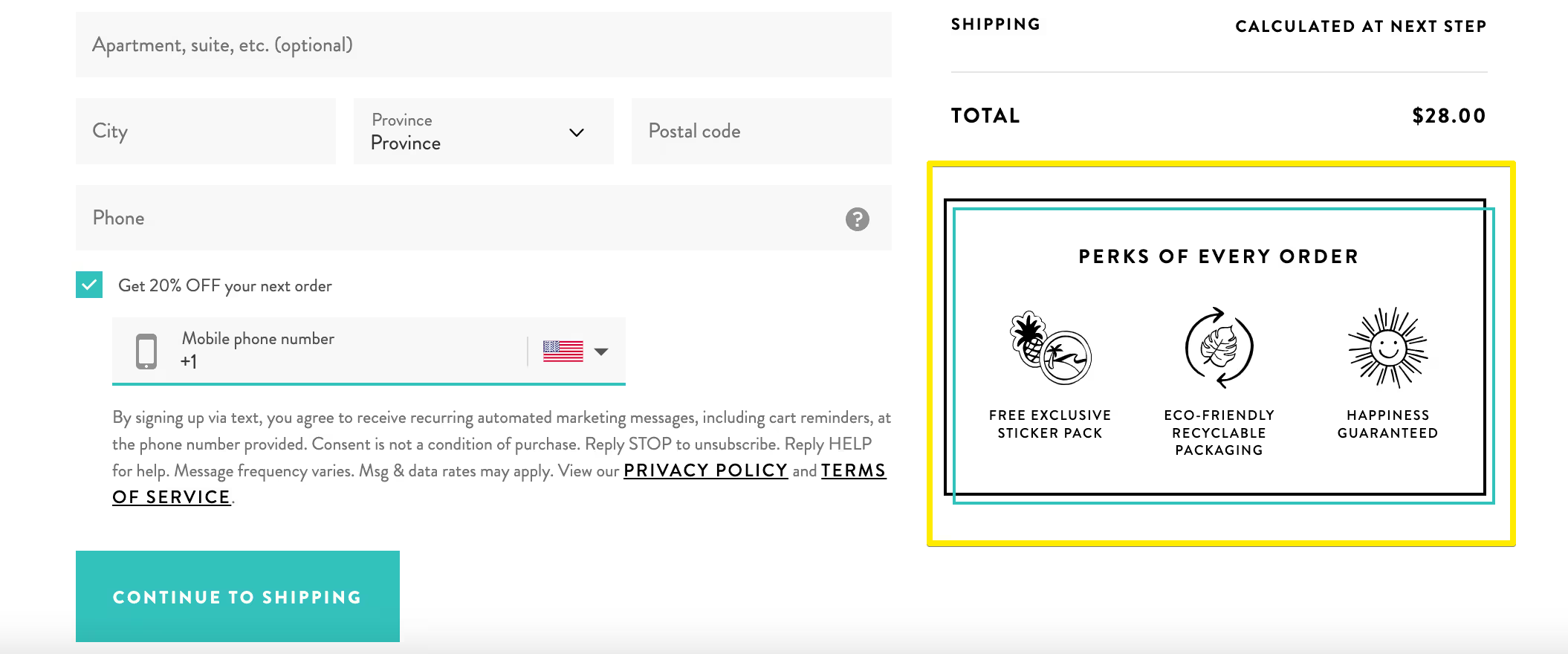
Oppure, potete ricordare ai clienti le vostre informazioni di contatto. In questo modo si può ridurre il tasso di abbandono del carrello, in quanto le persone saranno più propense a risolvere i problemi che hanno.
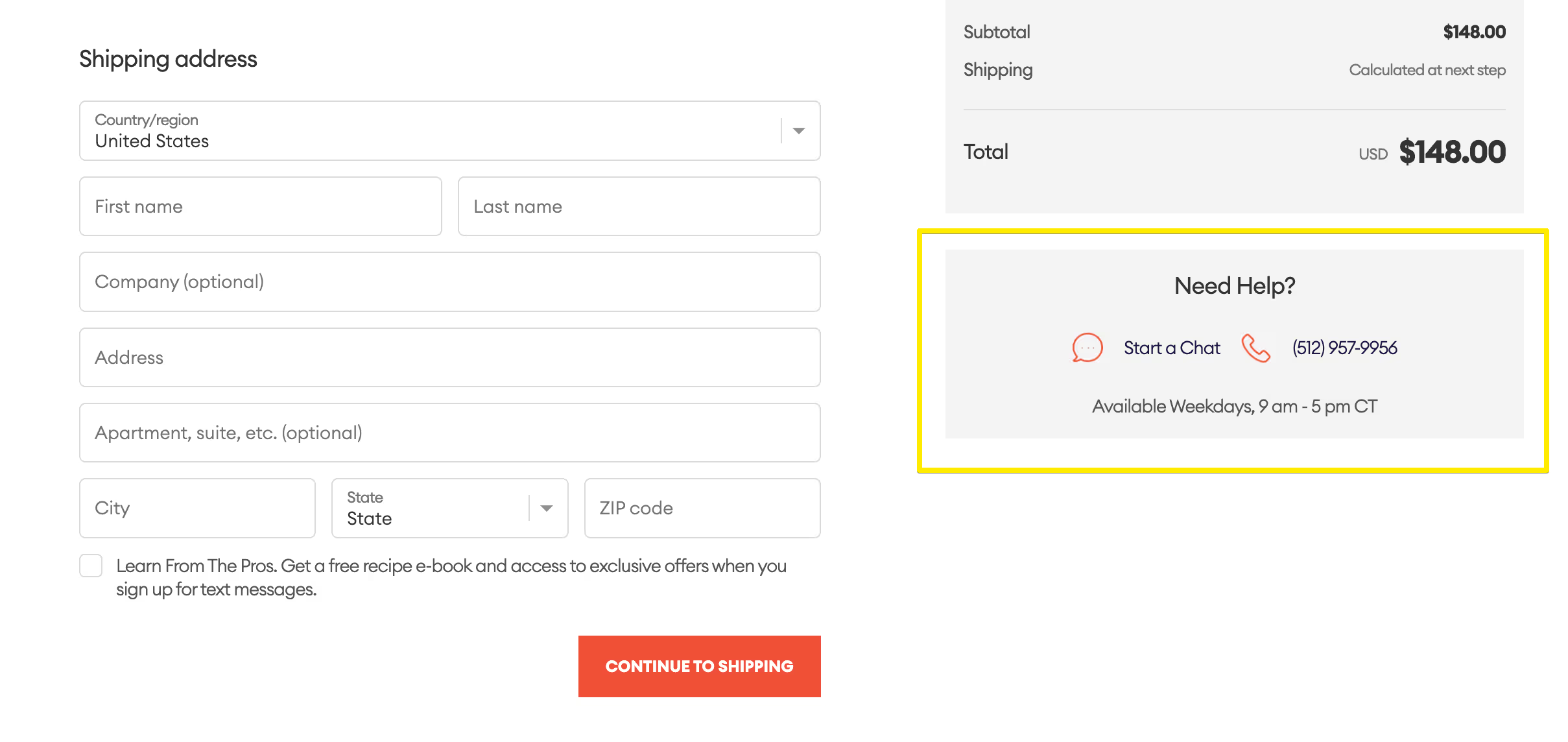
- Permettete ai clienti di lasciare commenti. Applicazioni come Checkout Comments vi aiuteranno a inserire un campo aggiuntivo alla cassa in cui potrete chiedere un feedback o permettere ai clienti di lasciare richieste di personalizzazione.
- Rendete il riepilogo dell'ordine appiccicoso. Affinché i clienti non perdano di vista il loro ordine durante la compilazione dei campi di spedizione e pagamento, potete utilizzare un riepilogo dell'ordine appiccicoso (si sposterà con lo scorrimento del cliente).
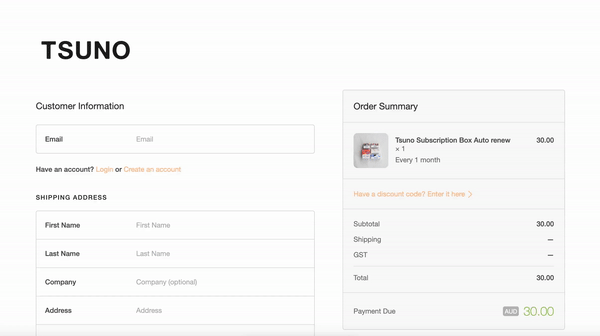
- Create un checkout a pagina singola. Esistono strumenti di terze parti, come Checkify, che vi aiuteranno a progettare un'esperienza di checkout che includa tutti i passaggi in un'unica pagina.
Ci auguriamo che le caratteristiche che abbiamo menzionato vi ispirino a personalizzare il vostro checkout per renderlo irresistibile. Per ulteriori suggerimenti, consultate la nostra guida all'ottimizzazione del checkout su Shopify.
















